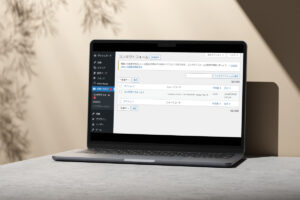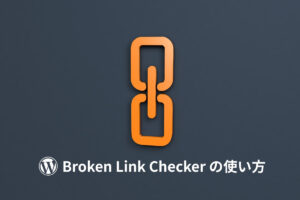ブログの収益や PV 数を伸ばすには、何度もテストを重ねて結果が良かったものを採用していくのが一番です。そのテストのひとつに「A/B テスト(スプリットランテスト)」というものがあります。
たとえば、「通常のテキストリンクとボタン型のリンクではどちらのクリック率が高いのか」を検証する、という感じですね。
WordPress プラグイン「My WP A/B Testing」を使えばだれでも簡単にテストできますので、ぜひお試しください。使い方を解説していきます。
A/B テストの概要
「My WP A/B Testing」の概要は以下のとおりです。
- 「パターン A」と「パターン B」を同期パターン(旧称:再利用ブロック)で作成しておく
- A・B にはそれぞれリンクを設定しておく
- ユーザーには A または B がランダムに表示され、クリック数を計測する
たとえばリンク形状でテストしたいときは、「パターン A:テキストリンク」と「パターン B:ボタン型リンク」としておきます。
同期パターンを使うため、リンク部分のみテストするのでもよいですし、やろうと思えばページまるごとの比較検証もできます。
ただし、クリック数をテストできるのは、両パターン内の 1 つのリンクのみです。ページまるごと検証するのには向いていないので、「さくっと部分的にテストしたい」という使い方がおすすめです。
マイクロコピーの有無でクリック率やコンバージョン率を検証する、というのもよいですね。
「My WP A/B Testing」設定方法と使い方
「My WP A/B Testing 」の設定方法と使い方を解説していきます。
検証環境
- WordPress 6.3.2
- PHP 8.1
- テーマ:GeneratePress
インストール・有効化
プラグイン新規追加画面で「My WP A/B Testing」を検索し、インストール・有効化します。
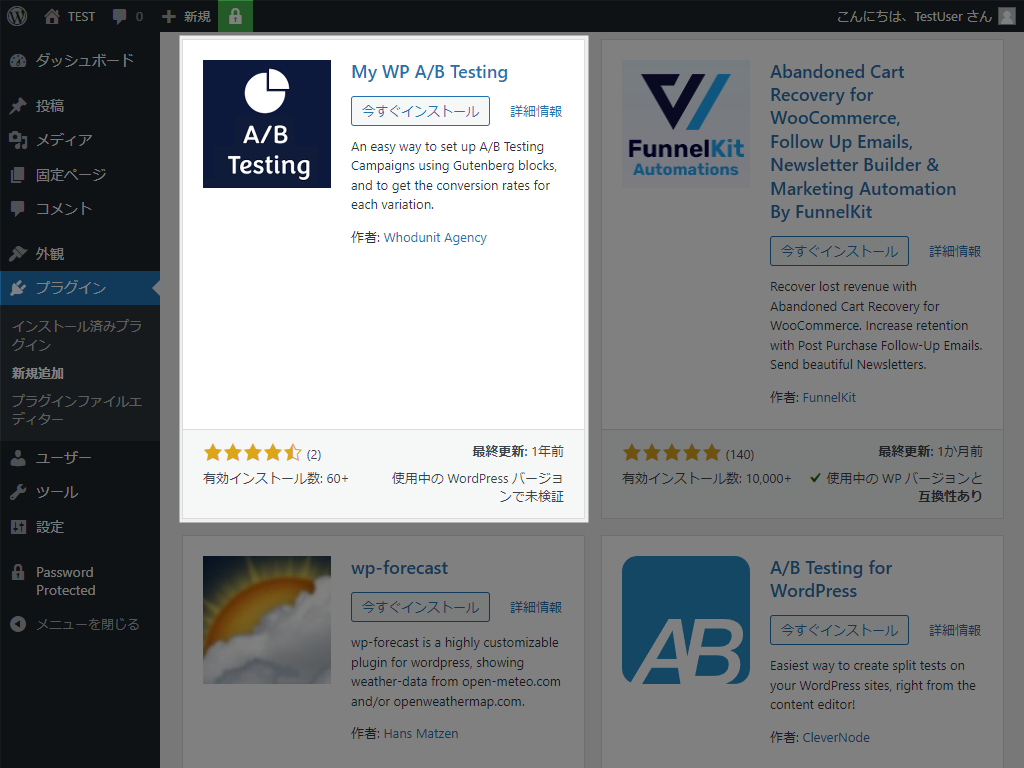
同期パターン作成の準備(テーマによっては不要)
テスト開始にあたって、あらかじめ同期パターン(再利用ブロック)を作成しておく必要があります。
同期パターンの作成はいったん投稿編集画面に入る必要があり、作成するのに一手間かかります。
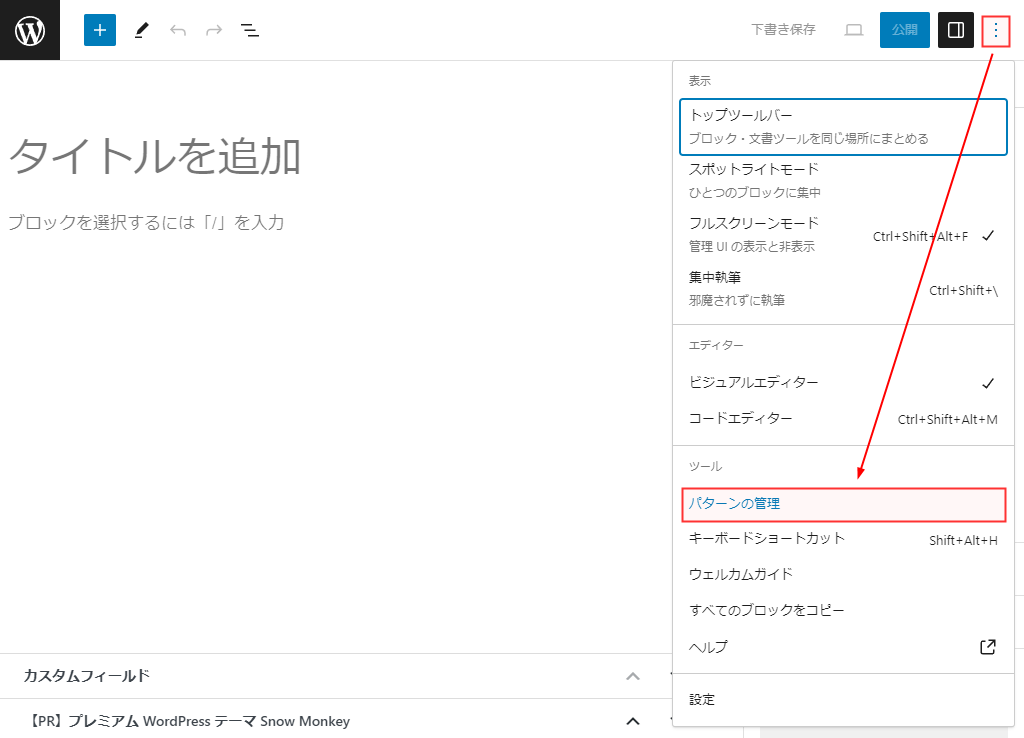
ダッシュボードから直接パターン編集画面に入りたいときは、「Reusable Blocks Extended 」などのプラグインを入れておきましょう。
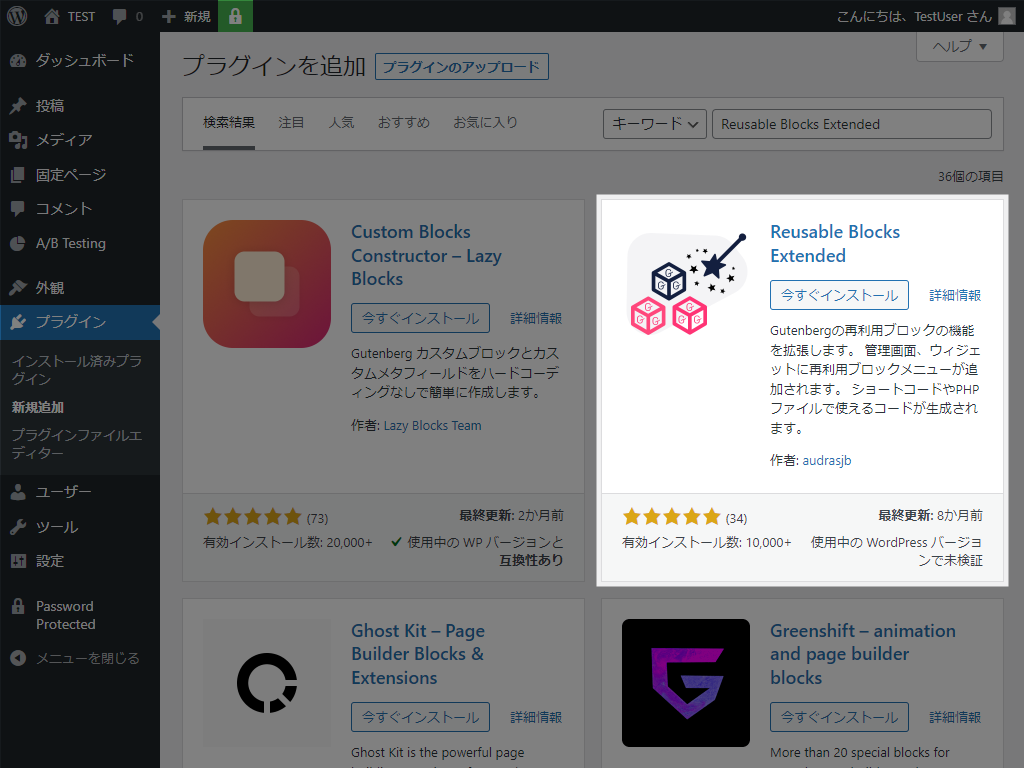
有効化すると、以下のように左メニューに「Blocks」という項目が追加され、ここからすぐ新規パターンを作成できます。
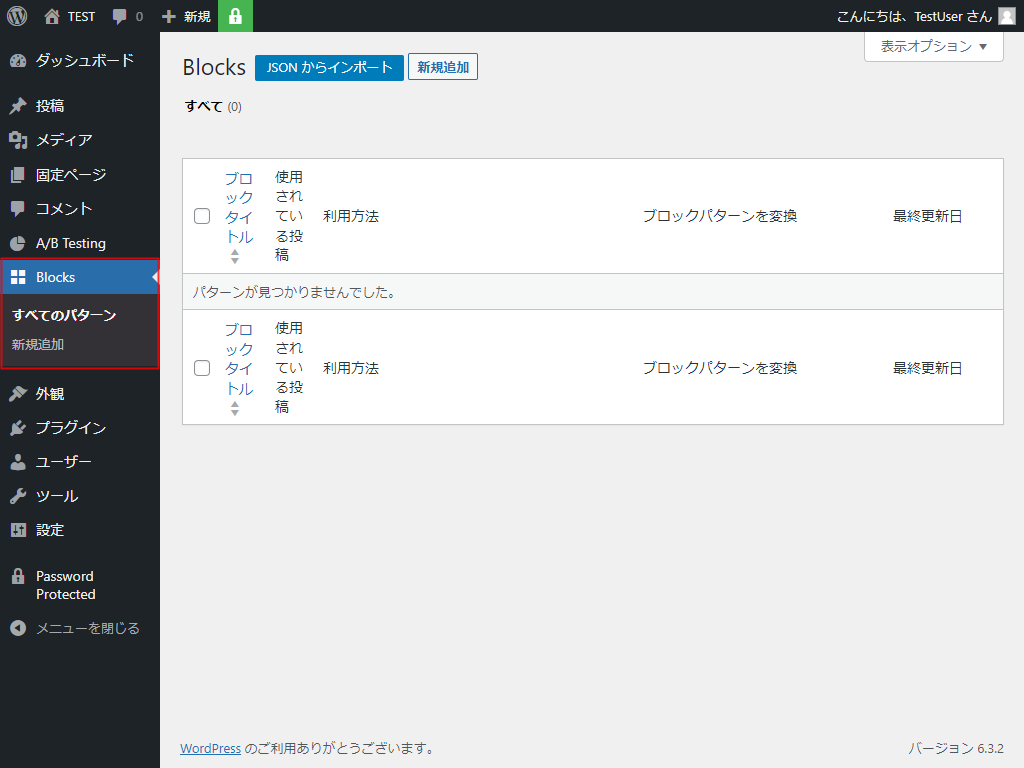
テストパターン作成
それでは、テストパターンを作成していきましょう。
同期パターン新規追加画面に入ると「同期ステータス」の設定を促されますが、ここは OFF にしておいてください。
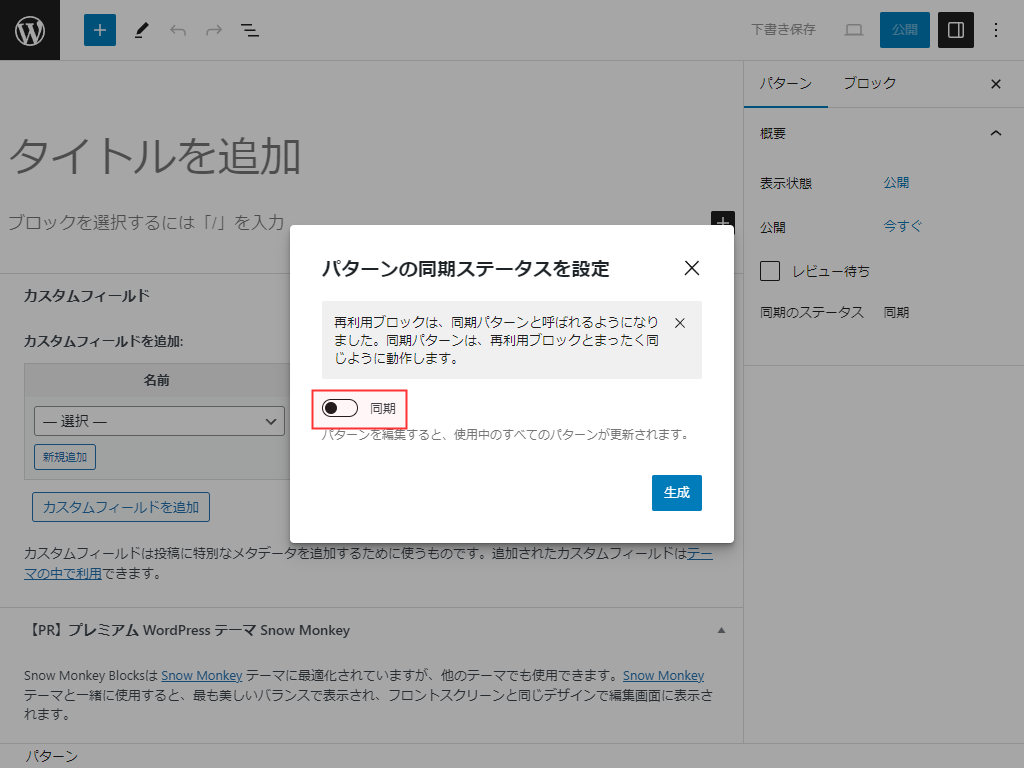
今回は「テキストリンク」と「ボタン型リンク」で作成してみます。
各パターンのタイトルは、わかりやすいものになっていれば大丈夫です。ユーザー側からは見えません。
パターン A
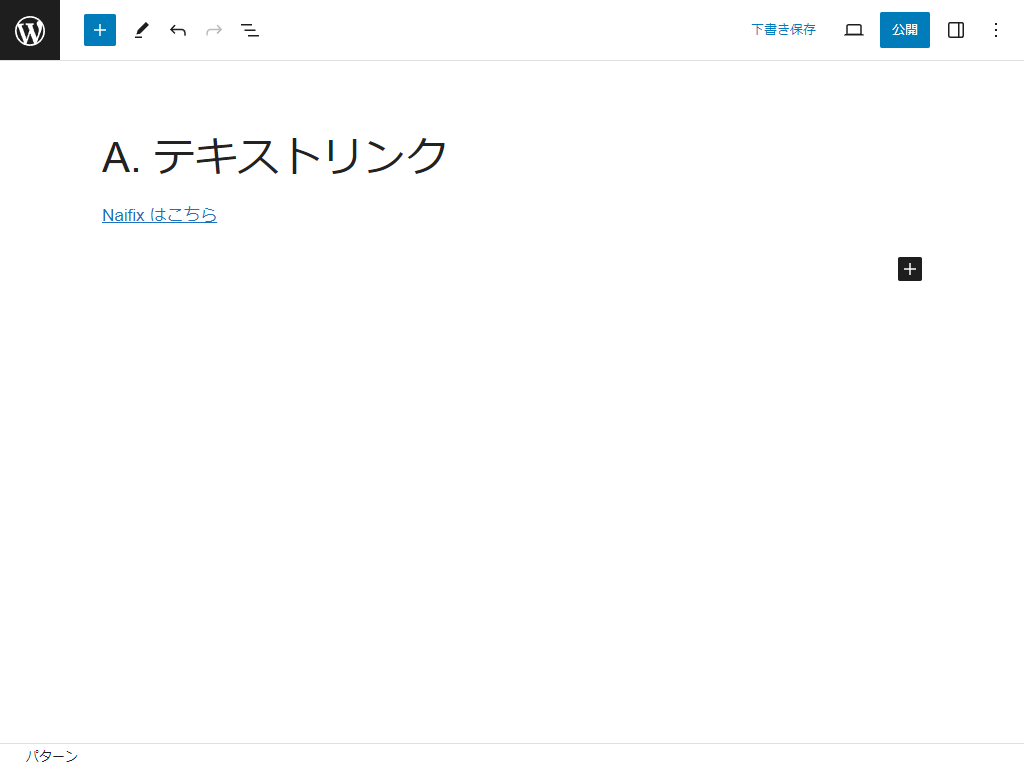
パターン B
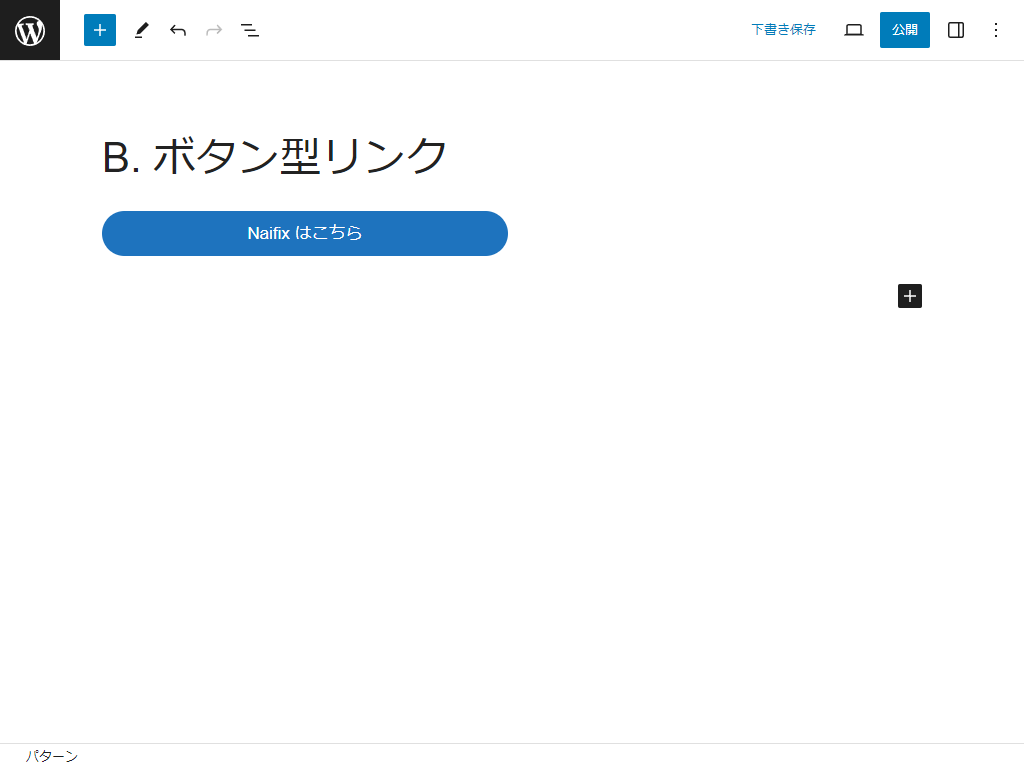
パターンごと差し替えて表示されるので、リンクだけではなく文章や画像の追加もできます。
あまりに要素が多いとどれがクリック率に影響しているのかわかりづらいので、シンプルなパターンから試していくのがおすすめです。
AB テストキャンペーン設定
パターン作成後、左メニュー[A/B Testing]-[Add New]に進み、以下 2 ヶ所を設定します。
- キャンペーン名(自分がわかれば OK)
- 先ほど作成したパターンを選択
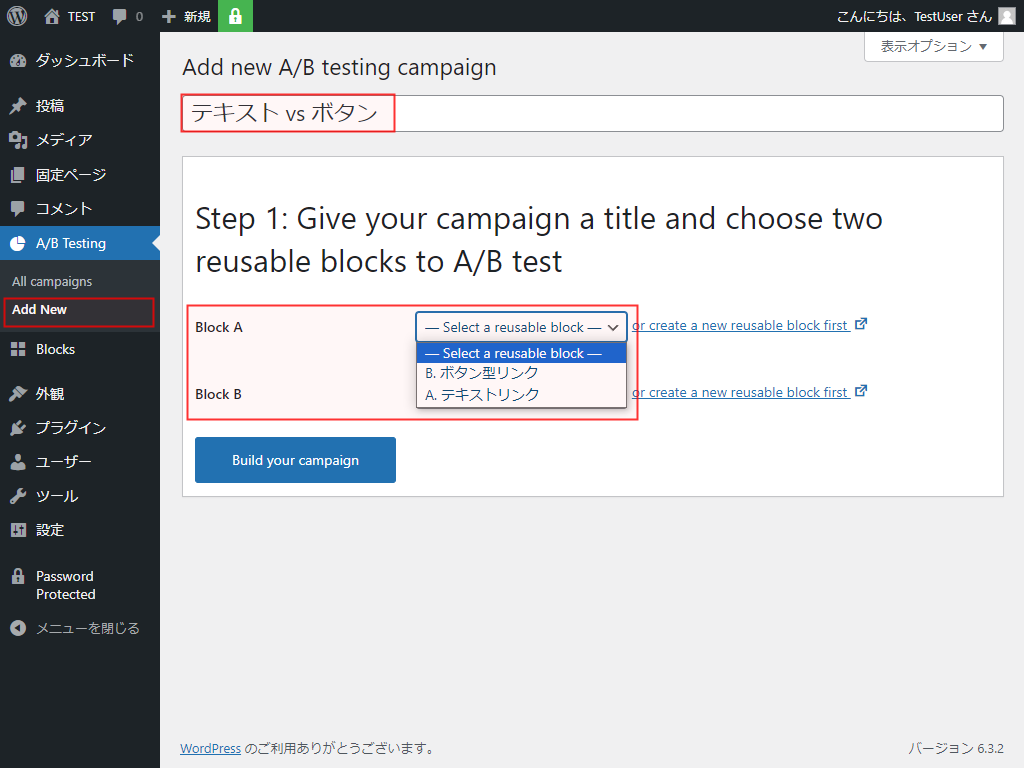
設定後、「Build your campaign」をクリック。
「Conversion target」にリンク先が表示されるので、選択しておきます。
※ パターン内にリンクが含まれていないと表示されません
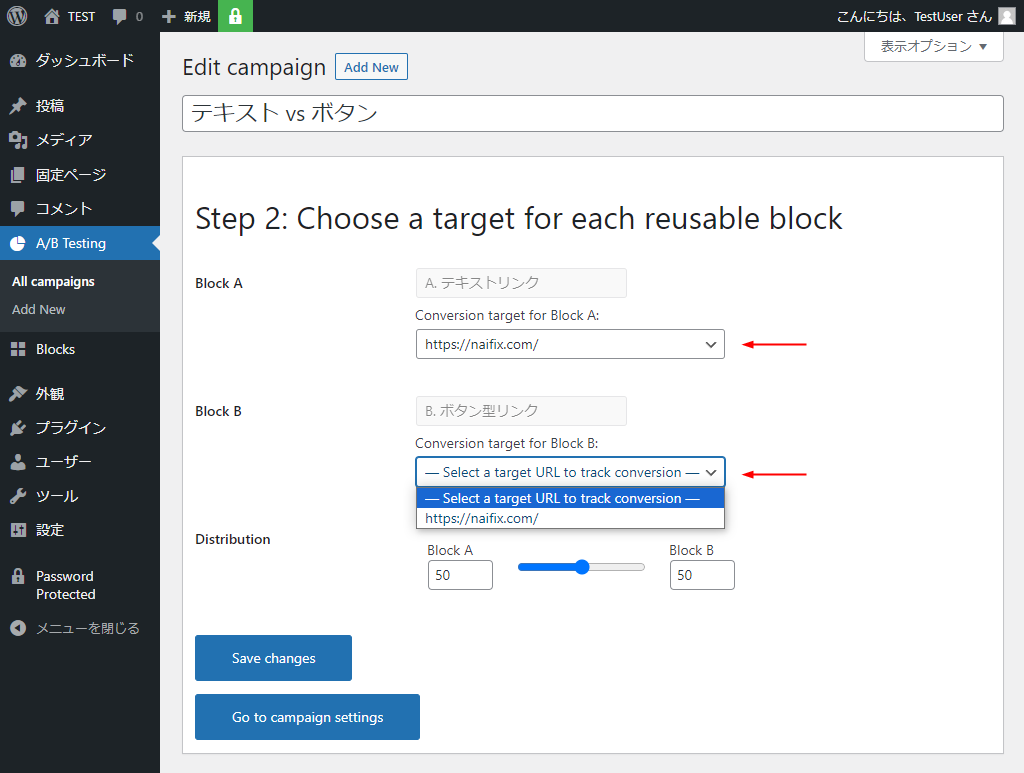
「Distribution」は、A または B が表示される割合です。とくに指定がなければ、デフォルトの 50 / 50 にしておきましょう。
設定後、「Save changes」をクリック。
ショートコードが生成されるので、コピーしておきます。
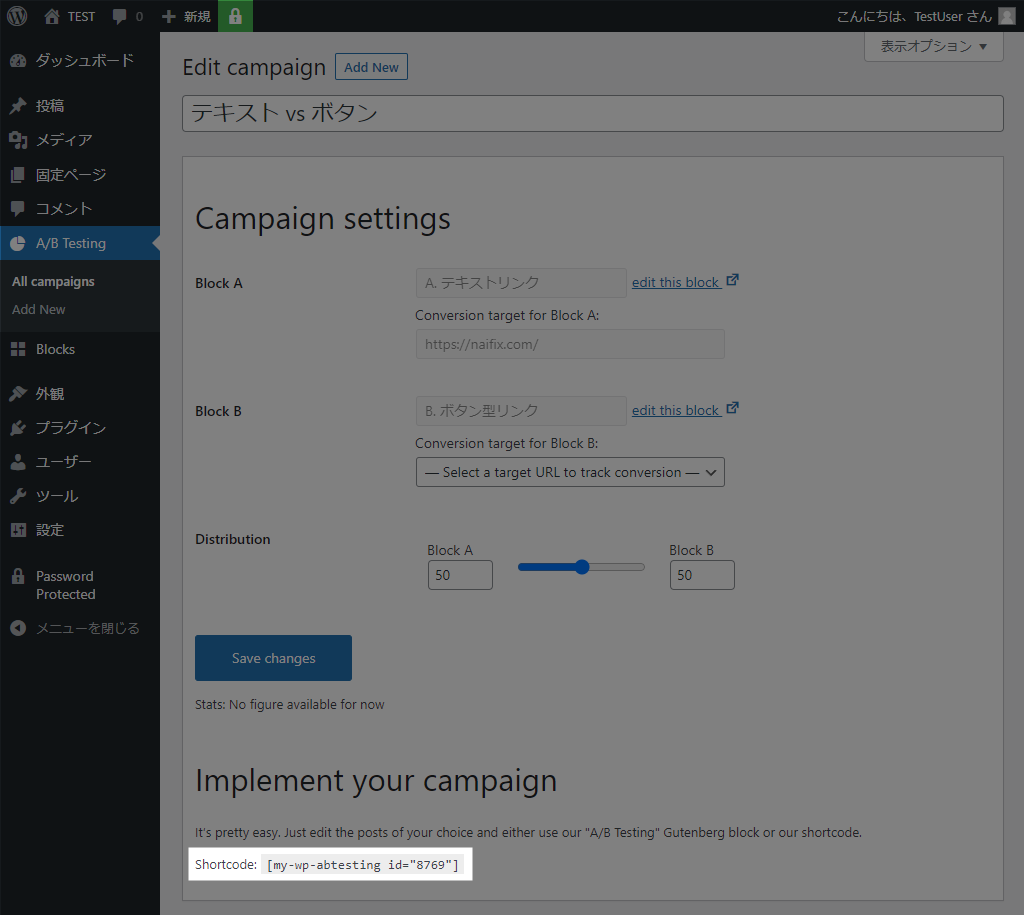
投稿にテストを挿入
いつもと同じように記事を書いて、テストしたい部分に先ほどのショートコードを入れます。
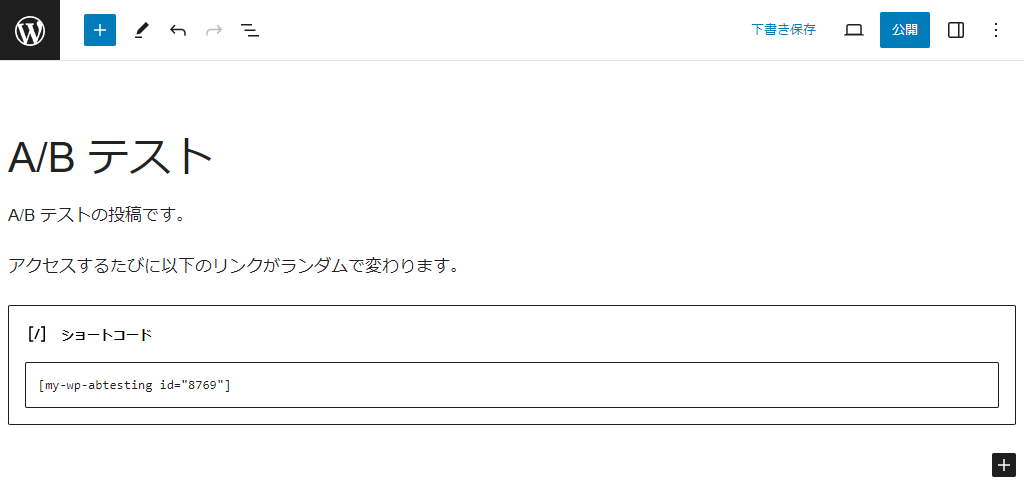
公開後、パターン A とパターン B がランダムで表示されます。ページをリロードして、切り替わるか確認しておきましょう(※ 自分の表示・クリック数もデータに反映されてしまいます)。
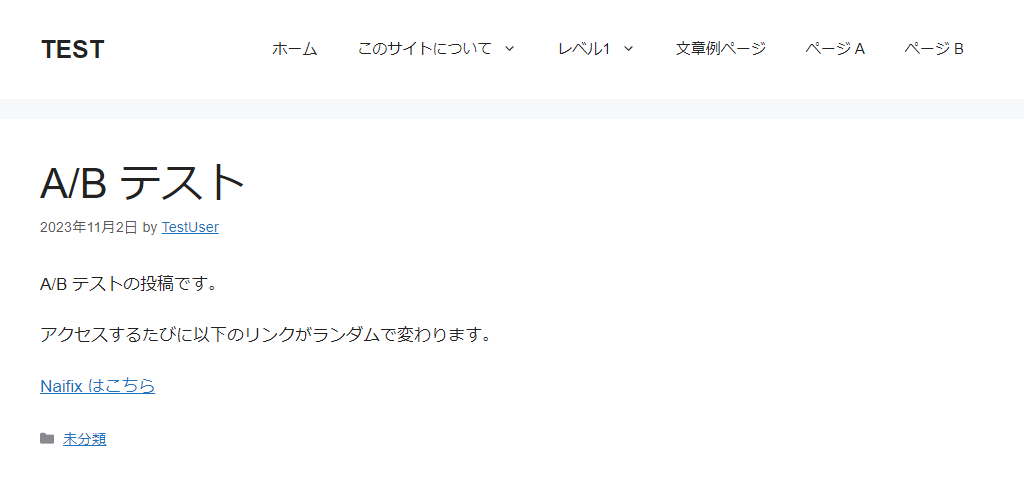
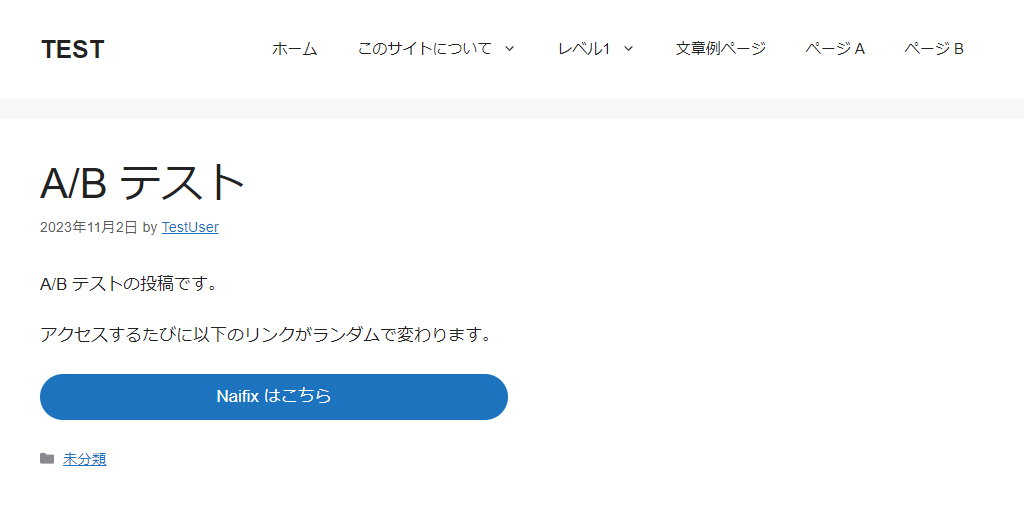
A/B テストのデータを確認
AB テストの結果は、[A/B Testing]の編集画面下部に表示されます。
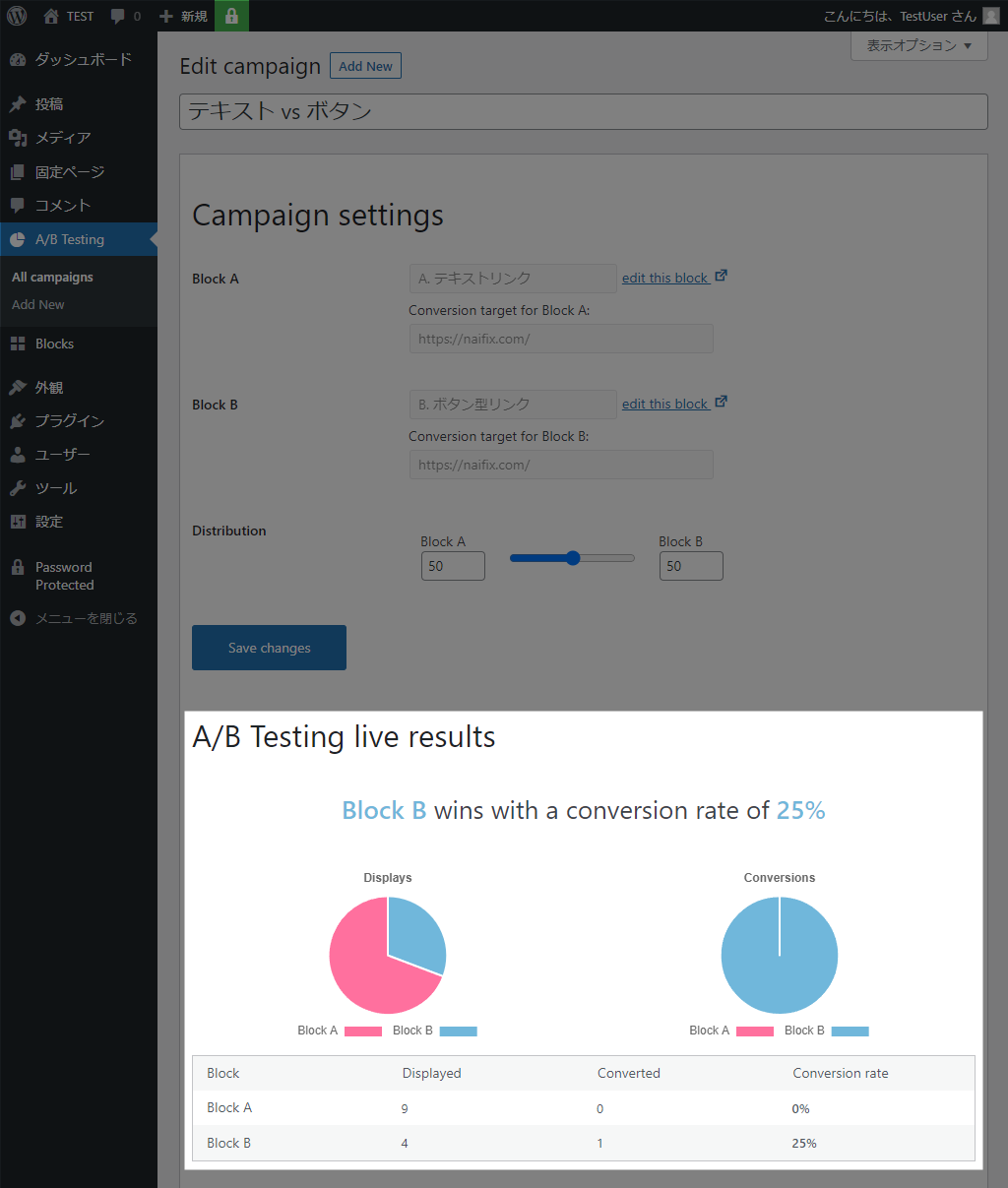
表記は「conversion」となっていますが、実際には「クリック」のことです。
| Displayed | 表示回数 |
|---|---|
| Converted | クリック数 |
| Conversion rate | クリック率 |
期間指定や、効果が高いほうを自動的に適用する、といった高度な機能は用意されていません。
でも、アフィリエイトリンクなどはリダイレクトなしでそのまま使えますし、シンプルな AB テストにはおすすめです。
まとめ
もっと本格的なテストがしたいなら、「Nelio AB Testing 」などのプラグインが向いています。
「テキスト vs ボタン」や「マイクロコピーの違い」で比較検証したいなら、「My WP A/B Testing」のほうがシンプルで使いやすいと思います。
いろいろ試してブログを成長させていきましょう。